Crear un Destino HTTP¶
Introducción¶
Los destinos HTTP se suelen utilizar como punto final de una operación de transformación.
Cuando se utiliza HTTP como destino, el Agente Jitterbit envía una acción HTTP (una de GET, POST, PUT, DELETE o CUSTOM) y pasa datos a la URL especificada en la configuración de destino.
Puede configurar un destino HTTP con información de encabezado para una acción POST en la definición. Cuando se utiliza en una operación, un mensaje de texto ASCII se forma utilizando esta información del encabezado, una línea en blanco y la información transformada de una fuente.
Por ejemplo, considere una transformación de una consultar de base de datos de origen en un documento XML. Los datos se recuperan del origen y luego se transforman al formato de documento XML tal como se define en la transformación. A continuación, la información del encabezado de destino (definida por la definición de destino) se agrega al principio del documento XML, junto con una línea en blanco, y luego el contenido XML. Luego, el documento final se pasa a la URL de destino mediante un comando HTTP POST.
Similar a una fuente HTTP, se devuelve una respuesta de la solicitud HTTP y luego se analiza. Si el mensaje indica éxito, no se hace nada más. Cuando se recibe un mensaje de error, se utiliza como parte del proceso de registro de errores de la operación.
Nota
Aunque HTTP POST puede incluir prácticamente cualquier tipo de carga útil, el servidor que la recibe debe entenderla.
Crear un Destino HTTP¶
Puede optar por crear un nuevo destino HTTP por sí solo o dentro de una operación existente. Para obtener detalles sobre cómo funcionan los objetivos dentro de las operaciones, consulte Creación de una operación.
Crear un Nuevo Destino HTTP Como Destino Independiente¶
Dentro de su proyecto en Jitterbit Design Studio, crea un nuevo destino HTTP mediante cualquiera de:
-
Vaya a Archivo > Nuevo > Nuevo destino; o
-
En el árbol de la izquierda, haga clic derecho en Objetivos y seleccione Nuevo objetivo; o
-
En la barra de herramientas superior, haga clic en el icono de destino azul
 .
.
En la ventana emergente, seleccione HTTP como tipo:
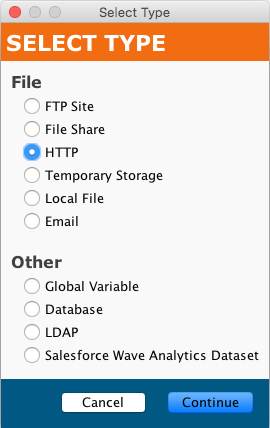
Su nuevo objetivo aparece en su propia pestaña Nuevo objetivo en el pestaña derecho de la ventana.
Nota
Si crea un destino independiente utilizando cualquiera de estos métodos, tenga en cuenta que no está conectado a una operación. Consulte Usar un destino HTTP existente en una operación existente a continuación para utilizar el nuevo objetivo.
Crear un Nuevo Destino HTTP en una Operación Existente¶
Generalmente se crea un destino de forma predeterminada cuando se crea una nueva operación. (La excepción es una operación que consta únicamente de un secuencia de comandos). Con una operación existente, puede especificar el tipo de su destino de la siguiente manera:
-
Hacer doble clic en el icono de destino; en la ventana emergente, seleccione Crear nuevo destino; o
-
Hacer clic derecho en el icono del objetivo y seleccionar Crear nuevo objetivo.
En la pantalla de configuración que aparece, use el menú desplegable Tipo para seleccionar HTTP, como se muestra arriba.
Utilice un Destino HTTP Existente en una Operación Existente¶
Para utilizar un destino HTTP existente en una operación existente con un destino, puede configurarlo mediante cualquiera de:
-
Dentro de la operación, haga doble clic en el icono de destino y, en la ventana emergente resultante, seleccione el destino HTTP deseado de la lista; o
-
Dentro de la operación, haga clic derecho en el icono de destino, elija Seleccionar destino existente y, en la ventana emergente resultante, seleccione el destino HTTP deseado de la lista; o
-
Arrastrar el destino HTTP deseado desde el árbol de la izquierda y soltarlo en el icono de destino existente de la operación.
Configurar un Destino HTTP¶
Después de haber creado un destino HTTP, se abrirá la pantalla de configuración en la vista principal de Design Studio. Puede volver a la pantalla de configuración en cualquier momento haciendo doble clic en el icono de destino en la operación, o haciendo doble clic en el destino en el árbol de la izquierda.
Configuracion Basica¶
La pantalla de configuración aparecerá similar a este ejemplo:
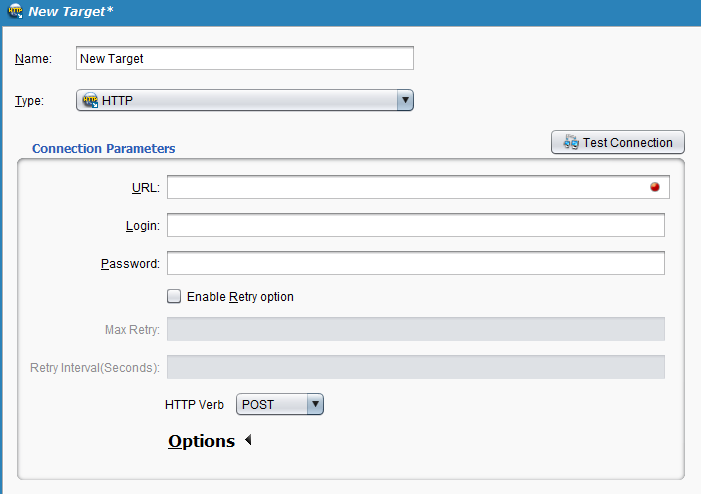
-
Nombre: Introduzca un nombre único y apropiado para la fuente.
-
Tipo: Utilice el menú desplegable para seleccionar HTTP, si aún no está especificado.
-
Parámetros de conexión: Especifique los detalles de su conexión HTTP:
-
URL: Introduzca una URL válida para el destino. Un destino HTTP está definido por la URL del recurso, como
http://www.example.com/ups.app/xml/ShipConfirm.-
Para utilizar el cifrado SSL, utilice
https://en lugar dehttp://en la URL, comohttps://www.example.com/ups.app/xml/ShipConfirm. -
Si se especifican parámetros de consultar, proporciónelos como estarían en un navegador web, como
https://www.example.com/queryrecord?id=10.
-
-
Iniciar sesión: Si aplica, ingrese el nombre de usuario y contraseña que permita el acceso a la URL. Deje estos campos en blanco si no se requiere ningún nombre de usuario o contraseña.
-
Contraseña: Ingrese una contraseña para usar con Inicio de sesión para acceder a la URL a la que se hace referencia en el campo URL, si es necesario.
-
Habilitar opción de reintento: Disponible solo en las versiones 10.22 y superiores de Design Studio cuando se usa un ambiente asociado con un Grupo de Agentes Privados, esta configuración se usa para reintentar una solicitud cuando un extremo HTTP devuelve uno de estos estados. códigos:
500,501,502,503, o504.Para que esta configuración surta efecto, los Agentes Privados deben tener la versión 10.22 o superior. Con versiones anteriores del agente, la configuración de esta configuración se ignorará sin que se produzca un error.
Seleccione la casilla de verificación para habilitar opciones de configuración adicionales:
-
Reintento máximo: Ingrese el número máximo de reintentos (se recomienda no más de 5 reintentos) que se reenviará una solicitud a NetSuite. Si la solicitud aún falla después del número máximo de reintentos, se devolverá una excepción con un mensaje de error en el registro de operación. Además, el archivo de registro del Agente Privado
jitterbit.logregistrará cada reintento.Cada reintento se trata como parte de la misma ejecución de operación, donde solo aparece un registro en el registro de operación. Cualquier evento On Success o On Failure configurado para ejecutar operaciones abajo en la cadena se activa según el estado final de la operación después de reintentar hasta el número máximo de reintentos.
-
Intervalo de reintento (segundos): Ingrese la cantidad de segundos (máximo de 5) que se deben esperar entre el reenvío de una solicitud al extremo HTTP.
-
-
Verbo HTTP: Utilice el menú desplegable para seleccionar uno de GET, POST, PUT, DELETE o CUSTOM, según los requisitos del extremo. Para una POST, se publica una solicitud vacía en la URL y la respuesta se utiliza como fuente.
-
-
Probar conexión: Al hacer clic en
 El botón { .icon-inline } probará el destino HTTP; Jitterbit realizará una solicitud HTTP HEAD y devolverá un error si no tiene éxito. Tenga en cuenta que es posible que el servidor HTTP al que hace referencia la URL no permita HEAD, incluso si lo están GET o POST.
El botón { .icon-inline } probará el destino HTTP; Jitterbit realizará una solicitud HTTP HEAD y devolverá un error si no tiene éxito. Tenga en cuenta que es posible que el servidor HTTP al que hace referencia la URL no permita HEAD, incluso si lo están GET o POST. -
Haga clic en el botón Guardar en la barra de herramientas principal o en la barra de herramientas del destino para guardar la configuración.
Opciones¶
Se pueden especificar parámetros de conexión adicionales haciendo clic en Opciones en la parte inferior de la sección Parámetros de conexión:
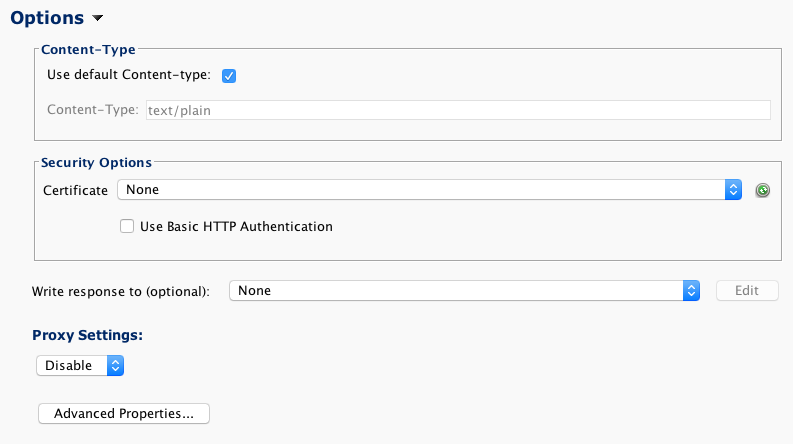
-
Tipo de contenido: El tipo de contenido predeterminado está vacío, lo que debe usarse si el método que se utiliza no acepta datos estructurados o si la API no requiere que se especifique el tipo de contenido. Esto se puede cambiar deseleccionando Usar tipo de contenido predeterminado y especificando un tipo de contenido apropiado. Ejemplos de tipos de contenido incluyen
text/plain,application/json,application/x-www-form-urlencoded, etc. -
Opciones de seguridad: Para que el Agente utilice un certificado para autenticarse con el alojar, especifique un certificado apropiado en el menú desplegable. (El botón verde a la derecha del menú desplegable actualizará la lista de certificados disponibles de Harmony).
Si corresponde, seleccione Usar autenticación HTTP básica para autenticarse con el alojar mediante autenticación HTTP básica sin cifrado SSL. Tenga en cuenta que si se utiliza esta opción, la contraseña proporcionada se enviará en texto sin cifrar. (A menos que sea necesario, esto no se recomienda).
Consejo
Puede administrar certificados SSL del lado del cliente desde la Management Console en Personalizaciones > Certificados de cliente.
-
Escribir respuesta a (opcional): Para guardar la respuesta del servidor HTTP, especifique que se escriba en un destino separado mediante el menú desplegable. Si se especifica, el botón Editar se habilita para permitir la edición de ese objetivo.
-
Configuración de proxy: Utilice el menú desplegable para seleccionar una de estas opciones para un proxy personalizado para el alojar HTTP:
-
Desactivar: La configuración del proxy está desactivada para esta fuente específica, sin pasar por la Configuración del proxy del Agente si existe.
-
Predeterminado: La configuración del proxy está habilitada mediante la Configuración del proxy del Agente si existe. Si la configuración del proxy no se especifica en la configuración del Agente, la configuración Predeterminada tiene el mismo resultado que la configuración Desactivar.
-
Personalizado: La configuración de proxy se habilita para este objetivo específico utilizando la información personalizada proporcionada aquí. Esta opción omite la Configuración del proxy del Agente si existe. Cuando se selecciona Personalizado, estos campos pasan a estar disponibles:
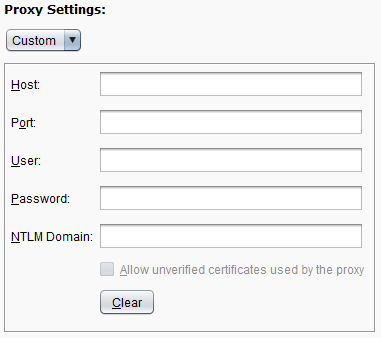
Consulte Habilitación del proxy para Agentes Privados para obtener detalles sobre estos campos.
Nota
Los campos Host, Usuario, Contraseña y Dominio NTLM admiten variables ingresadas entre corchetes con sintaxis con 10.66 agentes y más tarde.
-
Propiedades Avanzadas¶
Se pueden especificar parámetros avanzados adicionales haciendo clic en Propiedades avanzadas en la parte inferior de la sección Opciones. Estos se refieren a los encabezados HTTP enviados con la solicitud y a los parámetros relacionados con SSL:
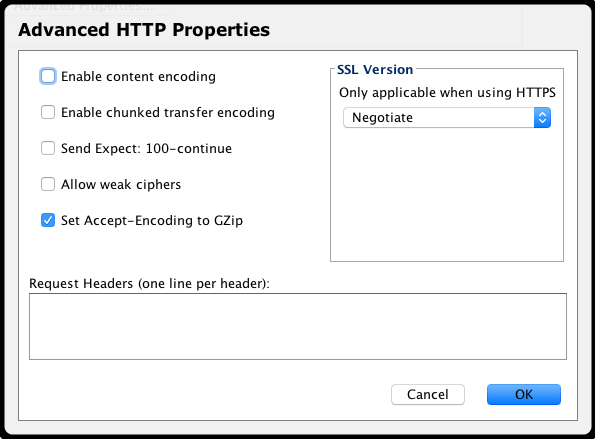
-
Habilitar codificación de contenido: Si está marcado, el encabezado "Aceptar codificación" se enviará con la codificación admitida por Jitterbit. Actualmente, se admite Gzip. Esta opción está apagada por defecto.
-
Habilitar codificación de transferencia fragmentada: Si está marcada, se enviará el encabezado "Codificación de transferencia: fragmentada". Utilice esta opción si está transfiriendo grandes conjuntos de datos. Esta opción está apagada por defecto.
-
Enviar esperado: 100-continuar: Si está marcado, se enviará el encabezado "Esperar: 100-continuar". Con esta opción no se enviarán datos hasta que el servidor HTTP haya validado los encabezados. Utilice esta opción si envía grandes cantidades de datos pero no desea utilizar codificación de transferencia fragmentada. Esta opción está apagada por defecto.
-
Permitir cifrados débiles: Si está marcado, esto permitirá la comunicación con extremos HTTP que usan cifrados débiles (DES/3DES y RC4). Esta opción está apagada por defecto.
-
Establecer aceptación-codificación en GZip: Marcada de forma predeterminada, esta opción le indica al servidor HTTP que Jitterbit puede aceptar una respuesta comprimida con Gzip. A cambio, Jitterbit seguirá el estándar RFC 1952 y descomprimirá automáticamente las respuestas HTTP de Gzip. Si el servidor no usa Gzip, Jitterbit verá que la respuesta no está comprimida y la manejará como de costumbre. Esta característica se agregó a partir de la versión 8.20 de Jitterbit y ahora está marcada de manera predeterminada para todas las fuentes HTTP nuevas y existentes.
-
Encabezados de solicitud (una línea por encabezado): Cualquier texto ingresado en este cuadro se enviará como un encabezado HTTP. Especifique un encabezado por línea a menos que el encabezado esté ajustado según el estándar HTTP. Los elementos de datos globales entre corchetes se reemplazarán con sus valores.
-
Versión SSL: Solo aplicable cuando se usa HTTPS, permite especificar una versión SSL específica si el servidor HTTP lo requiere. El valor predeterminado es "Negociar". Las opciones disponibles son:
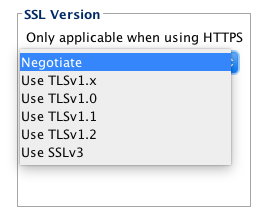
Variables Globales de Destino Predefinidas Que Afectan a un Destino HTTP¶
Estas variables globales de destino predefinidas afectan a los destinos HTTP:
jitterbit.target.http.form_datajitterbit.target.http.form_data.ContentTypejitterbit.target.http.form_data.filenamejitterbit.target.http.form_data.namejitterbit.target.http.max_redirsjitterbit.target.http.remove_trailing_linebreaksjitterbit.target.http.request.header._HeaderName_(se muestra en el editor de secuencia de comandos comojitterbit.target.http.response.header.*)jitterbit.target.http.ssl_cert_idjitterbit.target.http.status_codejitterbit.target.http.transfer_timeout
Consulte Variables de Jitterbit de destino para detalles.